
1、找到Microsoft Office PowerPoint 365软件,双击打开。
2、打开软件后的第一个界面,选择 “ 空白演示文档 ”。
3、点击进入软件操作界面,最上面的是菜单栏和工具栏,这里的功能是帮助我们进行PPT设计的。
4、左边的是“缩略图”:从左边的缩略图里可以看到下一张PPT的内容。
5、右边的是 画布 :画布是工作的地方,所有的设计都是在画布上完成的。
6、在 画布 里点击文本框直接输入文字。
7、对文字进行字体,大小,颜色的改变在工具栏字体处修改。
8、文字处理好,在PPT里插入图片。
9、菜单栏 - “ 插入 ” - “ 图片 ”,弹出对话框,找到图片后点确定。
10、插入图片后,对图片大小,及位置进行调整。
11、图片进来后,压住了文字,要把图片放到文字下面去。
12、点击图片 - 右键 - 置于底层。
13、调整图片和文字的位置关系,使用整体看起来协调!
14、好了,一张不错的PPT完成了!
猜你喜欢
点击排行



-

羊尾巴如何做好吃 羊尾巴做好吃的要领
1、将羊尾巴洗干净,清水侵泡1至2小时,用大火煮沸,撇净血沫,捞出乘盘。2、锅推荐用平底锅,倒入少量油,放入豆瓣酱炒香。3、放姜片以及洋葱丝,炒出香味即可。4、添加开水或者温水。5、放入羊尾巴,用大火烧开。6、放入香叶、丁香、肉蔻、桂皮、良姜、陈皮、小茴香、花椒、草果、草寇。7、倒入蚝油、生抽、老抽,小火慢炖2小时。8、放入食盐调味,炖出红色羊油,香味弥漫。羊尾巴怎么做好吃 羊尾巴做好吃的方法...
-

缘木求鱼什么意思 缘木求鱼的意思
1、缘木求鱼,汉语成语,拼音是yuán mù qiú yú,字面解读为爬到树上去找鱼。比喻方向或办法不对,不可能达到目的。2、出自《孟子·梁惠王上》:“以若所为,求若所欲,犹缘木而求鱼也。”3、近义词:水中捞月、缘山求鱼、竹篮打水。4、反义词:探囊取物、瓮中捉鳖。缘木求鱼什么意思 缘木求鱼的意思...
-

鳝鱼如何洗 鳝鱼清洗次序
1、买回后把黄鳝倒入一个盆,先用清水清洗干净表面的血水。2、把水倒干净,准备盐若干,撒在黄鳝上,然后开始抓搓,这样可以彻底去除黄鳝表面的粘液。3、待看抓搓出的泡沫丰富时,即可用清水彻底清洗(边抓搓边用流动的水最好),反复多清洗几遍为佳。4、待水变得清澈后,沥去盆里多余的水分,撒上白胡椒、料酒腌制去腥备用。鳝鱼怎么洗 鳝鱼清洗步骤...
-
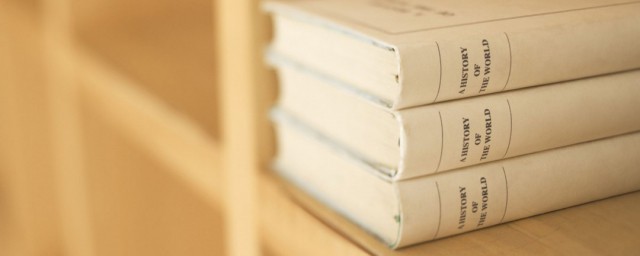
女人洒脱大气的句子精选 女人要活得潇洒的说说
我命由我不由天,灭你只在挥手间。别害怕单身,一个人也可以精致而美丽。别以为掌声就是鼓励,蚊子也是这个待遇!嫌我说话音大是吗,你不知道对狗就是用喊的吗?不要怪别人以貌取人,毕竟心太远,脸就在眼前。别说什么不稀罕,葡萄要吃到嘴里,才有资格说他酸。我不是天生的王者,但我骨子里流动着不让我认输的血液。和好容易,如初太难,与其互相猜忌,不如各奔东西,我会笑的大方,也会走的坦荡。如果上天从你的生活中带走了谁,...
-

在斯诺克的比赛中采取几局几胜制 在斯诺克的比赛规则简介
1、首先要看打的是什么比赛,比赛不一样,采取的淘汰方法也不一样。2、比如打一般的积分赛第一轮就是9局5胜,决赛就是17局9胜。3、打世界锦标赛第一轮就是17局9胜,决赛就是33局17胜最少9局5胜,最多33局17胜。在斯诺克的比赛中采取几局几胜制 在斯诺克的比赛规则介绍...
